Uživatelé mohou vytvořit zálohu své aktuální instalace ve formátu souboru ISO. Soubor ISO lze také použít jako externí jednotku, nebo můžete vytvořit bootovací USB. pokud máte soubor ISO, můžete vytvořit instalační disk vypálením obrazu na disk CD nebo USB.
Tento článek ukazuje, jak vytvořit soubor ISO z aktuálně nainstalovaného systému Ubuntu 20.04 systém. Soubor ISO můžete vytvořit z aktuální instalace systému Ubuntu 20.04 pomocí kterékoli z následujících metod.
Vytvořte soubor ISO pomocí nástroje Brasero Utility
Nástroj Brasero není na Ubuntu 20 předinstalován.04, takže budete muset tento nástroj nainstalovat ručně. Otevřete okno „Terminál“ současným stisknutím klávesových zkratek „Ctrl + Alt + T“. Nainstalujte nástroj Brasero pomocí následujícího příkazu:
$ sudo apt-get install brasero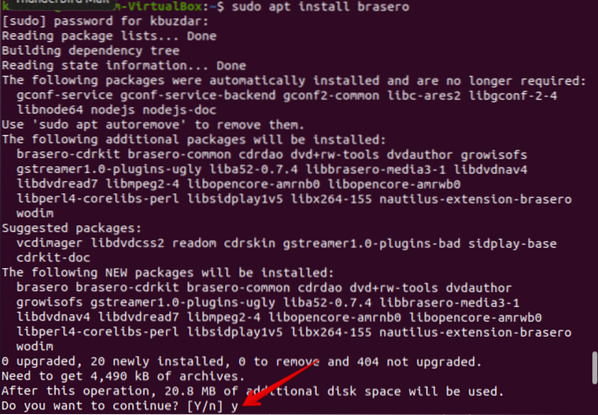
Po dokončení instalace otevřete aplikaci Brasero. Chcete-li tuto aplikaci otevřít, klikněte v Ubuntu 20 na ikonu nabídky zobrazenou v levém dolním rohu plochy.04.
Nyní do vyhledávacího pole zadejte „Brasero“ a prohledejte aplikaci Brasero. Ve výsledcích hledání by se měla objevit ikona aplikace Brasero. Kliknutím na ikonu otevřete tuto aplikaci.
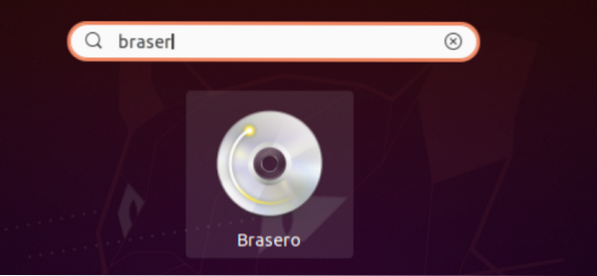
Ve vašem systému se zobrazí následující okno aplikace Brasero. V nabídce na levé straně okna vyberte možnost „Datový projekt“.
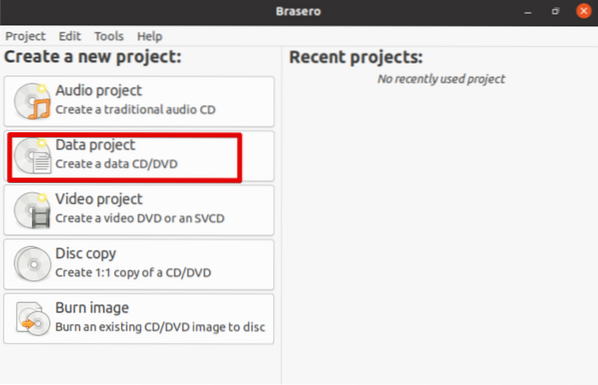
Přidejte soubory do nového datového projektu kliknutím na ikonu '+'.
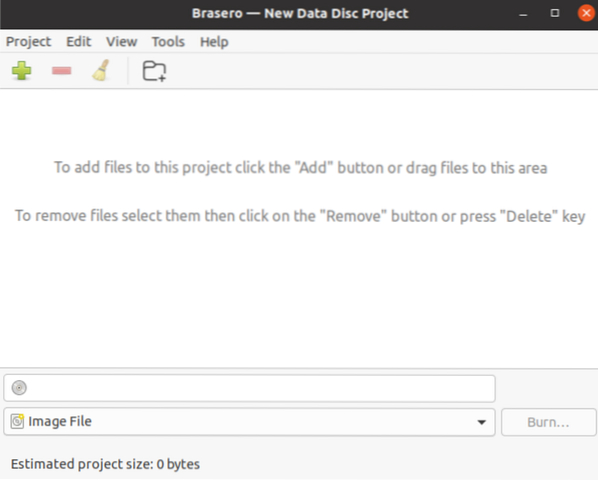
Nyní vyberte jednotlivé záložní adresáře a klikněte na tlačítko „Přidat“.
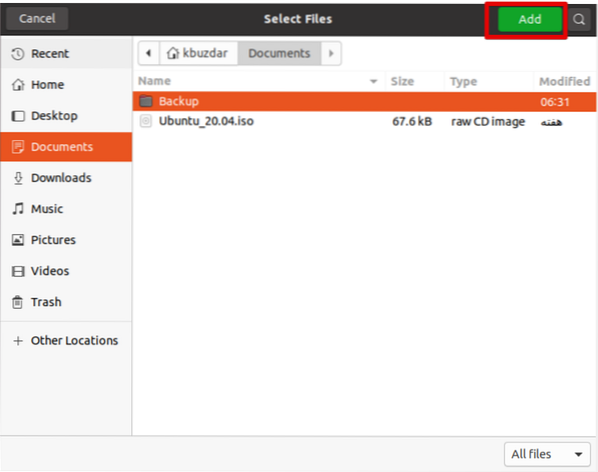
Pokud jsou do tohoto projektu zahrnuty všechny soubory, klikněte na tlačítko Vypálit.''
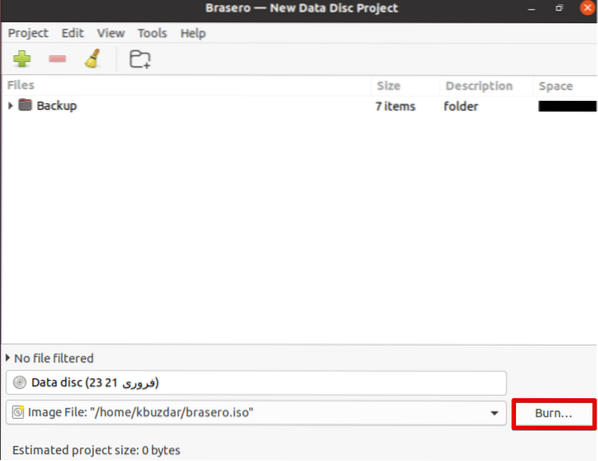
Vyberte požadované umístění, do kterého budete soubor ISO ukládat. Zadejte vhodné jméno pomocí .ISO do souboru ISO a klikněte na „Vytvořit obrázek.''
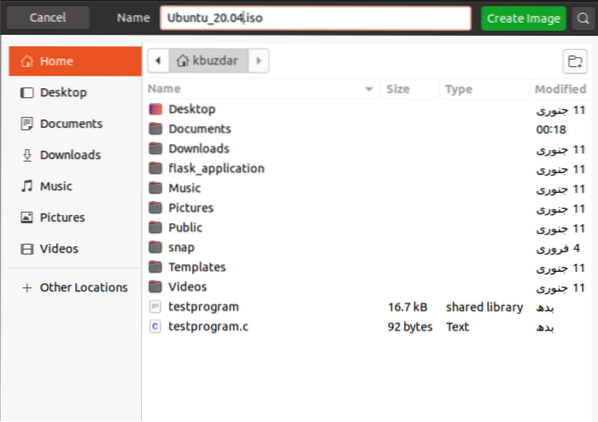
Po dokončení výše uvedeného procesu budete upozorněni zprávou „image úspěšně vytvořen“, a to následovně:
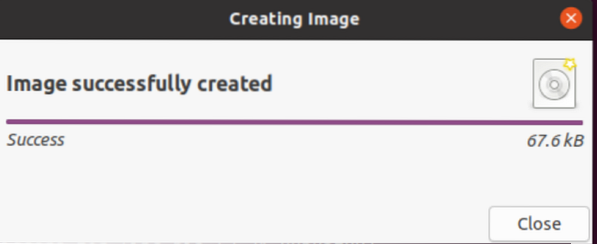
Vytvořte soubor ISO pomocí nástroje Genisoimage
Soubor ISO můžete vytvořit ze zálohy vašeho Ubuntu 20.04 systém využívající nástroj Genisoimage. Základní syntaxe je uvedena níže:
$ genisoimage -o [název-souboru.iso] [cesta k adresáři]Zde vytváříme soubor ISO s názvem „backup“.iso 'ze záložního adresáře / home / kbuzdar / Documents / Backup. Použijte následující příkaz:
$ genisoimage -o záloha.iso / home / kbuzdar / Documents / Backup
Výše uvedený příkaz vytvoří zálohu souboru ISO.iso 'v aktuálním domovském adresáři.
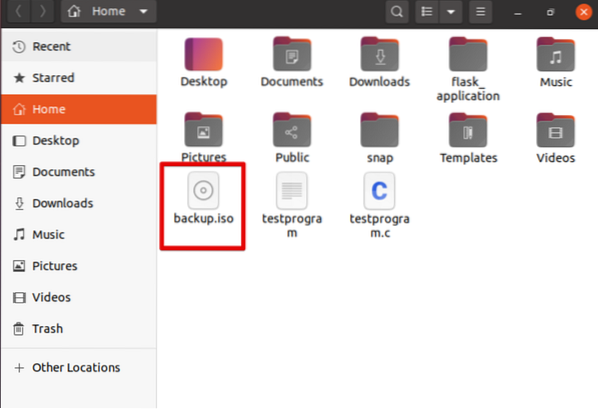
Pomocí nástroje Systemback Utility
Zálohu systému a všech konfigurací můžete vytvořit pomocí obslužného programu Systemback. V této části vytvoříte živý obraz vašeho systému a poté jej převedete do formátu souboru ISO.
Nejprve importujte podpisový klíč GPG pro PPA pomocí následujícího příkazu:
$ sudo apt-key adv --keyserver keyserver.ubuntu.com --recv-keys 382003C2C8B7B4AB813E915B14E4942973C62A1B
Nyní přidejte PPA do Ubuntu 20.04 provedením níže uvedeného příkazu:
$ sudo add-apt-repository "deb http: // ppa.panel.net / nemh / systemback / ubuntu xenial main "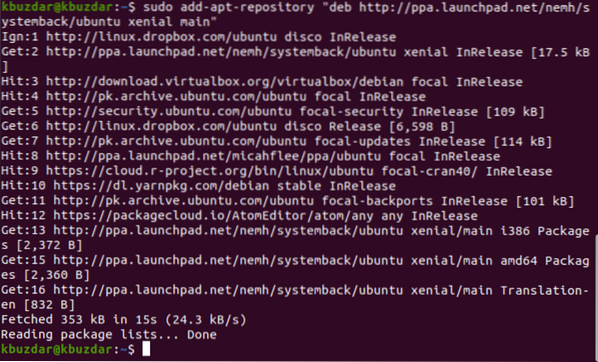
Po dokončení výše uvedené úlohy aktualizujte seznam balíků a nainstalujte obslužný program Systemback následujícím způsobem:
$ sudo apt aktualizace$ sudo apt nainstalovat systemback
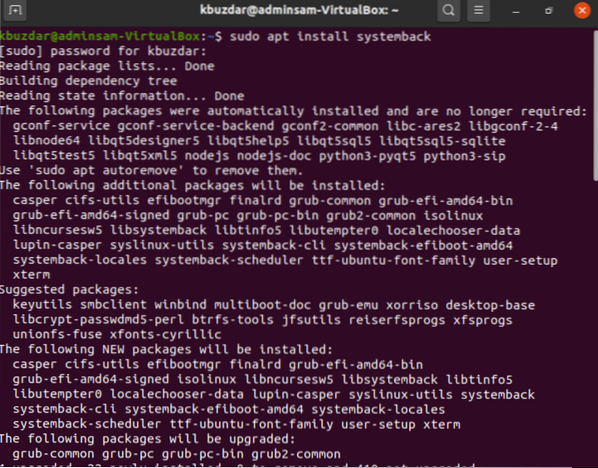
Jakmile je tato aplikace nainstalována, vyhledejte ji na vyhledávací liště a kliknutím na zobrazovací ikonu ji otevřete následovně:
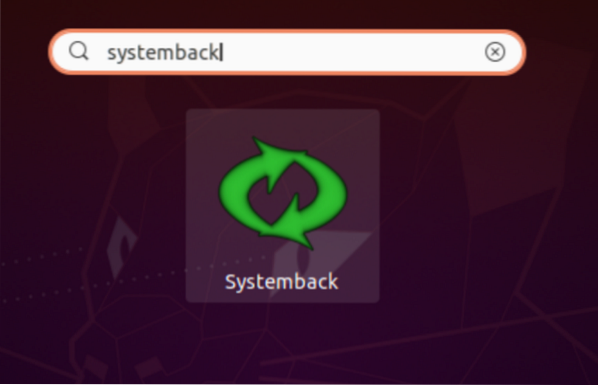
Zde budete vyzváni k zadání hesla pro uživatele správce.
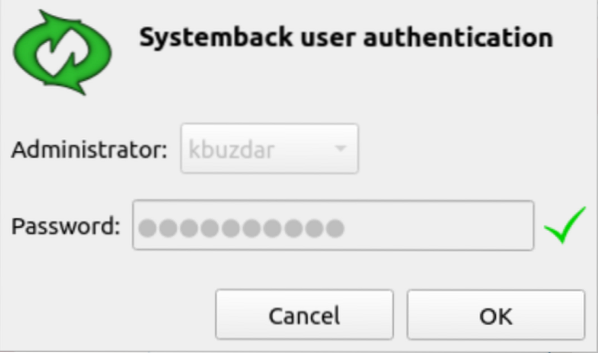
Poté se ve vašem systému zobrazí následující okno. Můžete vytvořit body obnovení systému, vytvořit kopii systému do jiného oddílu, vytvořit živý systém a další. Kliknutím na možnost „Vytvořit živý systém“ vytvoříte nový živý systém.
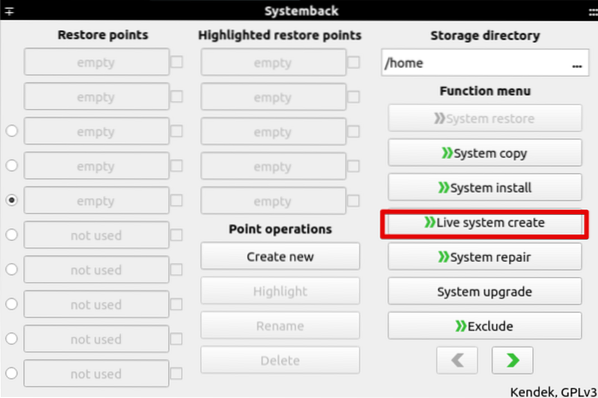
Zadejte název svého živého systému a klikněte na tlačítko Vytvořit nový následujícím způsobem:
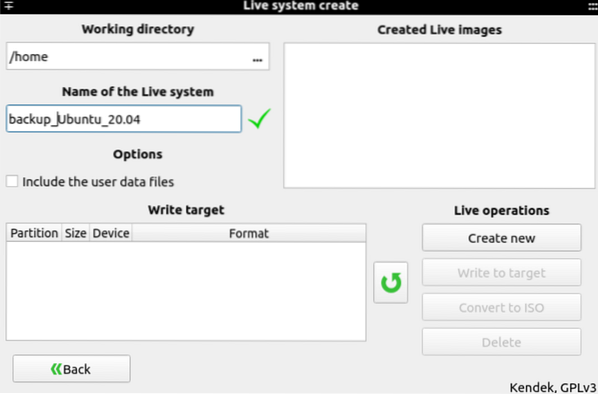
Vytvoření živého systému bude nějakou dobu trvat. Jakmile je systém vytvořen, můžete vygenerovat soubor ISO pomocí možnosti „převést na ISO“.
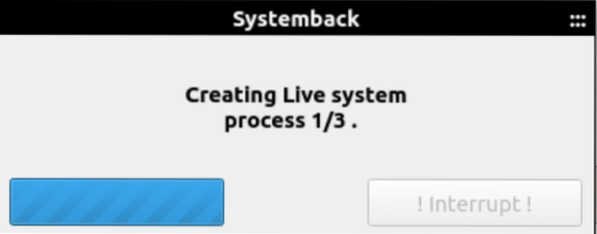
Závěr
Tento článek vám ukázal tři různé metody vytváření souborů ISO z vašeho aktuálního systému. Nejprve musíte vytvořit zálohu svého Ubuntu 20.04, poté pomocí výše uvedených obslužných programů vytvořte soubor ISO.
 Phenquestions
Phenquestions


